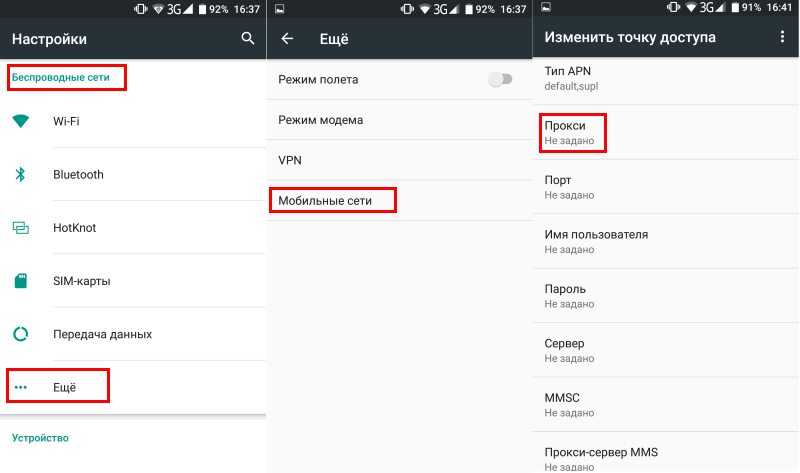Вирусная активность
От пользователя требуется:
- Вспомнить, при отображении ошибки не начиналось ли скачивание неизвестного софта или не отображалась ли всплывающая реклама. Подобный действия говорят о наличии вируса.
- Проверить дату инсталляции софта и сравнить ее с иными пакетами системы. Для этого следует воспользоваться сторонней утилитой, к примеру, Uninstaller или Gemini App Manager. Когда файл com.android.systemUI создан недавно, то это будет подтверждением наличия вируса, замаскированного под системный софт. Если его дата идентична дате создания иных файлов системы, то вирус может содержаться в ином пакете.
- Скачайте антивирус и проверьте им смартфон.
Антивирус для системы Андроид не всегда может полностью удалить вирус с гаджета. Но таким способом вы сможете узнать, какие именно программы заражены и удалить их через безопасный режим.
Решение 2. Проверьте настройки даты и времени
При попытке загрузить приложение из Play Маркет серверы Google попытаются проверить время на вашем телефоне. Если время неверно, они не смогут синхронизировать серверы с телефоном, что может вызвать проблемы при загрузке чего-либо из Play Маркет.
Чтобы исправить дату и время вашего телефона, выполните следующие действия:
- Зайдите в меню настроек телефона.
- Нажмите на Система и найдите Дата и время.
- После того, как вы нажмете на Дата и время, вы сможете узнать, установлен ли на вашем телефоне автоматический режим Дата и время.
- Включите автоматические дату и время, если они еще не включены.
С другой стороны, если автоматические дата и время включены, а Google Play Маркет не работает, измените их на ручной режим и установите время как можно точнее. Проверьте, исчезла ли ваша проблема.
Ошибка DF-BPA-09 (Ошибка при обработке покупки)
Ошибка при обработке покупки случается довольно часто, когда вы пытаетесь скачать приложение. Проблема не уходит сама собой, поэтому вам необходимо открыть настройки.
Решение: Эта ошибка связана именно с Google Play, так что мы надеемся, что ее исправят в ближайшее время. Тем временем, сделайте следующее:
- Откройте “Настройки” на вашем устройстве.
- Перейдите в раздел “Приложения”, а затем в “Диспетчер приложений”.
- Перейдите во вкладку “Все”.
- Найдите в списке “Google Play Framework” и нажмите по нему.
- Очистите данные приложения, нажав соответствующую кнопку.
Если и это не помогло, тогда перейдите на веб-сайт Google Play с компьютера и установите нужное приложение из него.
Это интересно: Ошибка 651 при подключении к интернету — разъясняем досконально
Как решить ошибку 910 в Плей Маркет
Итак, одного совета, который наверняка решит проблему, пока не выявлено. Далее мы дадим подробное и пошаговое объяснение по всем проверкам, которые вам придется выполнить. также необходимо будет проверить сеть.
№1 Сброс данных и проверка сети
- Первым делом выполняйте полную перезагрузку, как для смартфона, так и для Wi-Fi. Лучше всего, перезапустить сам роутер с отключением от питания. Подождите 5 минут и подключайте. Такой ребут будет актуален при наличии динамических IP.
-
Далее попробуйте выставить публичные DNS от Google (8.8.8.8 — 8.8.4.4.) или Яндекс (77.88.8.8 и 77.88.8.1) в настройках самого Wi-Fi роутера. Если не знаете как это сделать — посмотрите в сети или Youtube, там информации много.
Вбейте DNS от Google или Яндекс
Если сбой будет также выскакивать, то нужно сделать сброс основных службы Гугл на вашем Android. Вам потребуется войти в «Настройки» — «Приложения» — в правом верхнем углу жмем на «три точки» и кликаем «Показать системные приложения».
-
Первым ищем и открываем «Google Play Маркет». Там есть пункт Хранилище (или Память), где жмем «Очистить кэш». После — проверяем наличие ошибки. Если осталась — снова входим и кликаем «Очистить все».
Сброс данных для программы Google Play Market
- Та же последовательность и с «Google Services Framework» — стираем поочередно данные и проверяем работоспособность магазина.
- Последним сбрасываем «Сервисы Google Play».
Удалите обновления для Play Market
Если банальный сброс трех этих программ не будет эффективным — придется вновь открыть данные о Google Play Маркет и запустить там «Удаление обновлений». После перезапускайте ваше устройство и пробуйте.
№2 Оптимизация Андроид — дергаем настройки
Есть еще несколько советов, которые подергают настройки синхронизации сервисов Гугл на устройстве.
- Вытащите SD-карту из смарфтона — если загрузка произойдет без проблем — вставьте назад.
- Попробуйте сменить хранилище загружаемых файлов из Маркета. Например с внутренней памяти переведите на SD-карту и наоборот.
-
Запустите сам Маркет и откройте его меню. Там будет пункт «Play Защита» — деактивируйте её.
Отключите Play Защиту
- Попробуйте переподключить сам аккаунт на телефоне. То есть, удалите его и вновь синхронизируйтесь.
- Проверьте, что бы были активны еще два приложения — «Аккаунты Google» и «Загрузки». Имейте ввиду, первого может и не быть.
- Пройдите по пути «Настройки» — «Безопасность» — «Администрирование». Тут отключайте все галочки с лишних приложений.
- Воспользуйтесь подключением через VPN. Лучшими на сегодняшний день являются — «TurboVPN» и «SupernetVPN».
О неОшибка.Ру
Согласие на обработку персональных данных
Настоящим Я, подтверждаю и даю свое добровольное согласие сайту неОшибка.Ру (адрес в интернете https://neoshibka.ru/ ) в соответствии со статьей 9 Федерального закона от 27 июля 2006 г. N 152-ФЗ «О персональных данных» на обработку и использование моих персональных данных, указанных в процессе регистрации, комментирования, или при заполнении любой другой контактной формы на настоящем сайте, с использованием средств автоматизации или без использования таких средств, включая сбор, запись, систематизацию, накопление, хранение, уточнение (обновление, изменение), извлечение, использование, передачу (распространение, предоставление, доступ), обезличивание, блокирование, удаление, уничтожение персональных данных, с целью сбора статистики и улучшения сервисов предоставляемых сайтом. Обработка персональных данных осуществляется также в целях моего информационного оповещения (рассылки информации, при желании есть функция отказа от рассылки) и для проведения аналитики и статистики.
Я ознакомлен(а), что:
- Настоящее согласие на обработку моих персональных данных, указанных при регистрации на Сайте, направляемых (заполненных) с использованием Cайта, действует в течение 20 (двадцати) лет с момента регистрации на Cайте;
- Cогласие может быть отозвано мною на основании письменного заявления в произвольной форме;
- Предоставление персональных данных третьих лиц без их согласия влечет ответственность в соответствии с действующим законодательством Российской Федерации.
Код ошибки 495 в плей маркете – воспользуйтесь аналогом
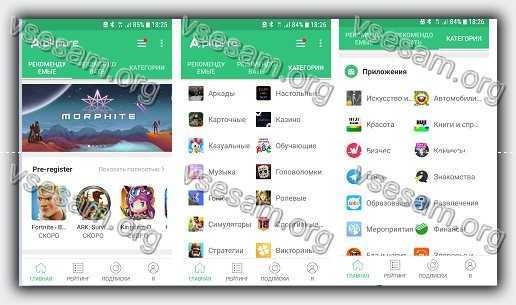
Если смартфон через плей маркет не скачивает или не обновляет, а появляется ошибка и убрать ее желания нет, тогда просто загрузите аналог – вот ссылка скачать.
Он бесплатный, русский, без ошибок (регистрация не нужна), имеет поиск и не только все тоже самое что официальное приложение, а намного больше.
Я, например, давно не смотрю в сторону гугл плей марке, так как аналог меня устраивает по всем параметрам (не приходится нервничать из-за всякого рода ошибок)
Поиск в нем вообще удивительный — загрузка XAPK-файлов и пакетов APK вместе с данными кеша.
Также при желании можете проверить подлинность и цифровую подпись APK файлов. Конечно, это не панацея от всех бед, но некоторый уровень безопасности всё же обеспечивается.
За время моего с ним знакомства глюков замечено мною не было, поэтому суммируя всё вышесказанное, рекомендую обязательно его попробовать в деле.
Очистить кэш и данные
Другое простое решение, которое делает чудеса для любой проблемы, — это очистить кэш и дату конкретного приложения. В этом случае нам необходимо очистить кеш и данные для Google Play Services и Google Play Store.
Выполнение всего этого не приведет к удалению каких-либо данных с вашего телефона. Однако очистка данных приведет к выходу из Play Store и сбросу его настроек. Посмотрим, как очистить кеш и данные.
Шаг 1: Откройте Настройки телефона и перейдите в Приложения / Диспетчер приложений.
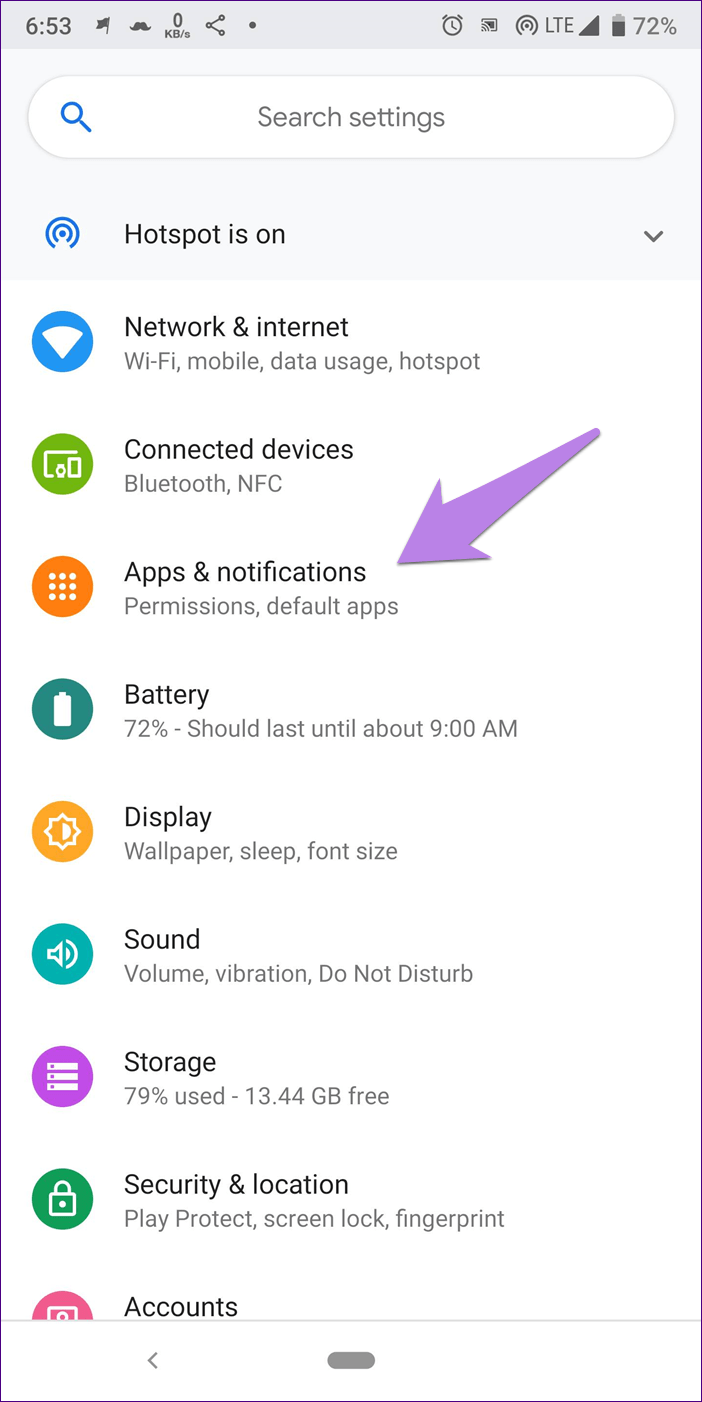
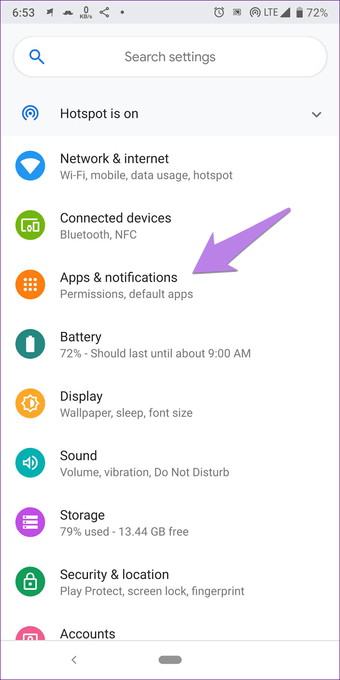
Шаг 2. В разделе «Все приложения» найдите службы Google Play.
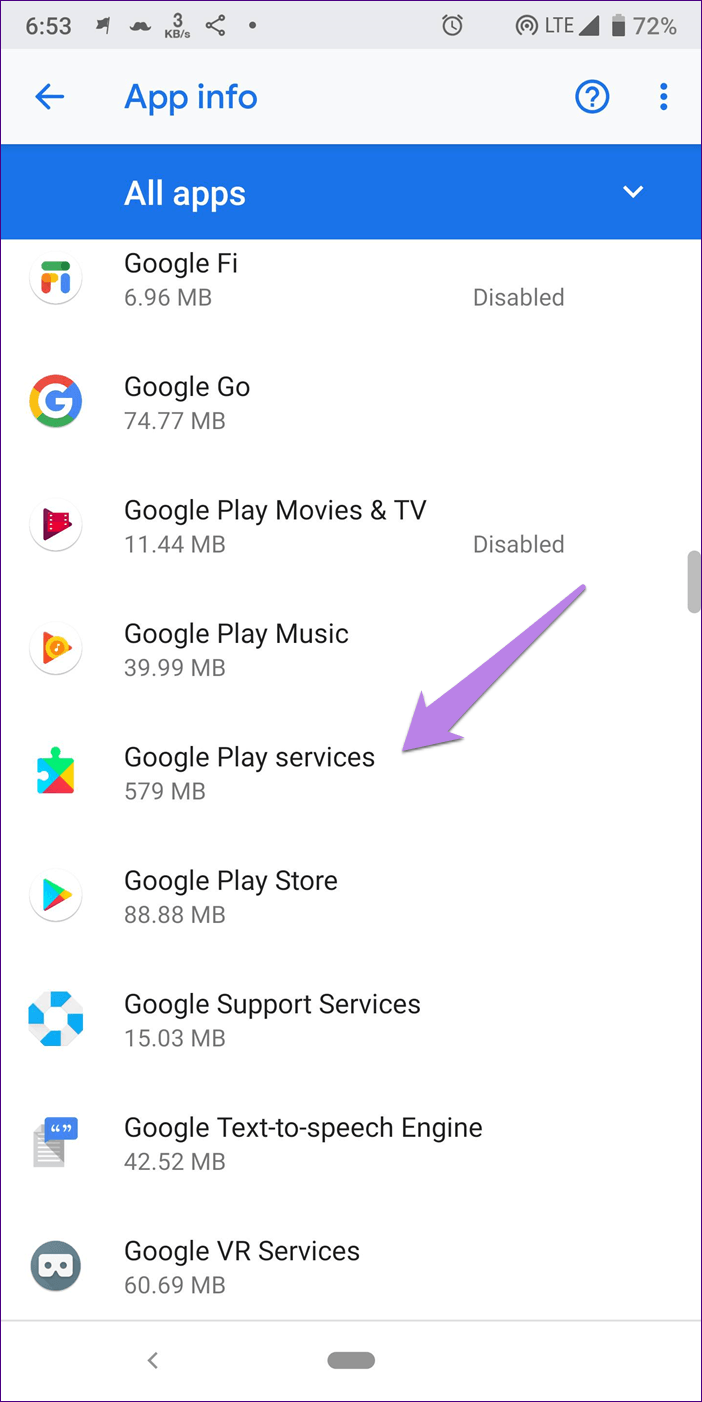
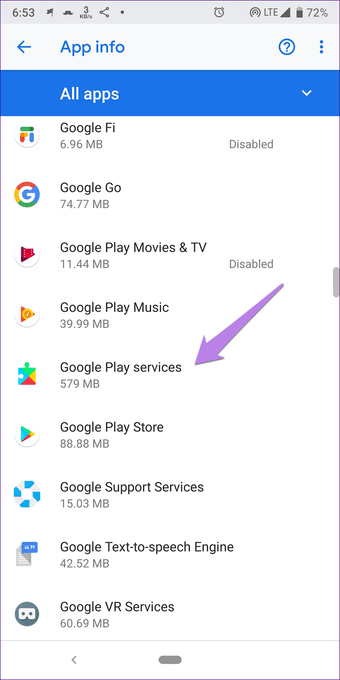
Шаг 3: Нажмите на опцию «Хранилище», затем «Очистить кэш» на следующем экране.
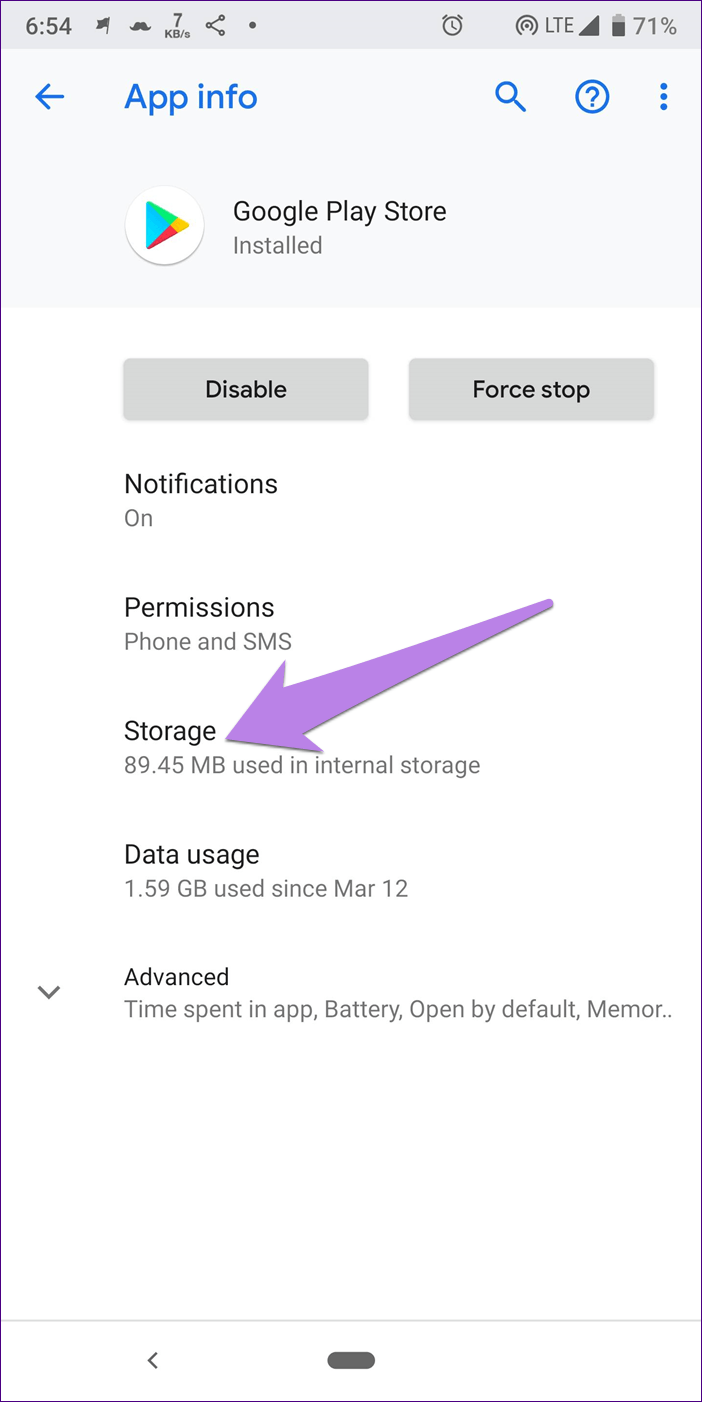
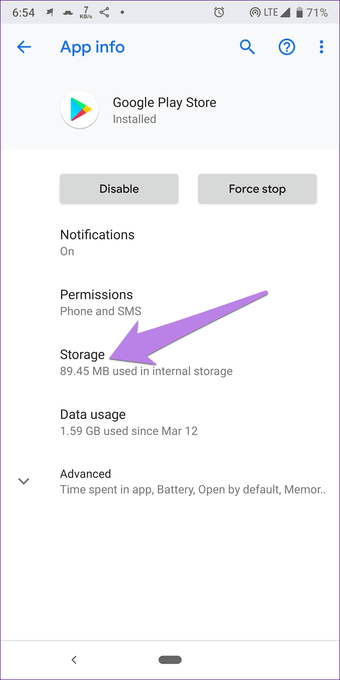
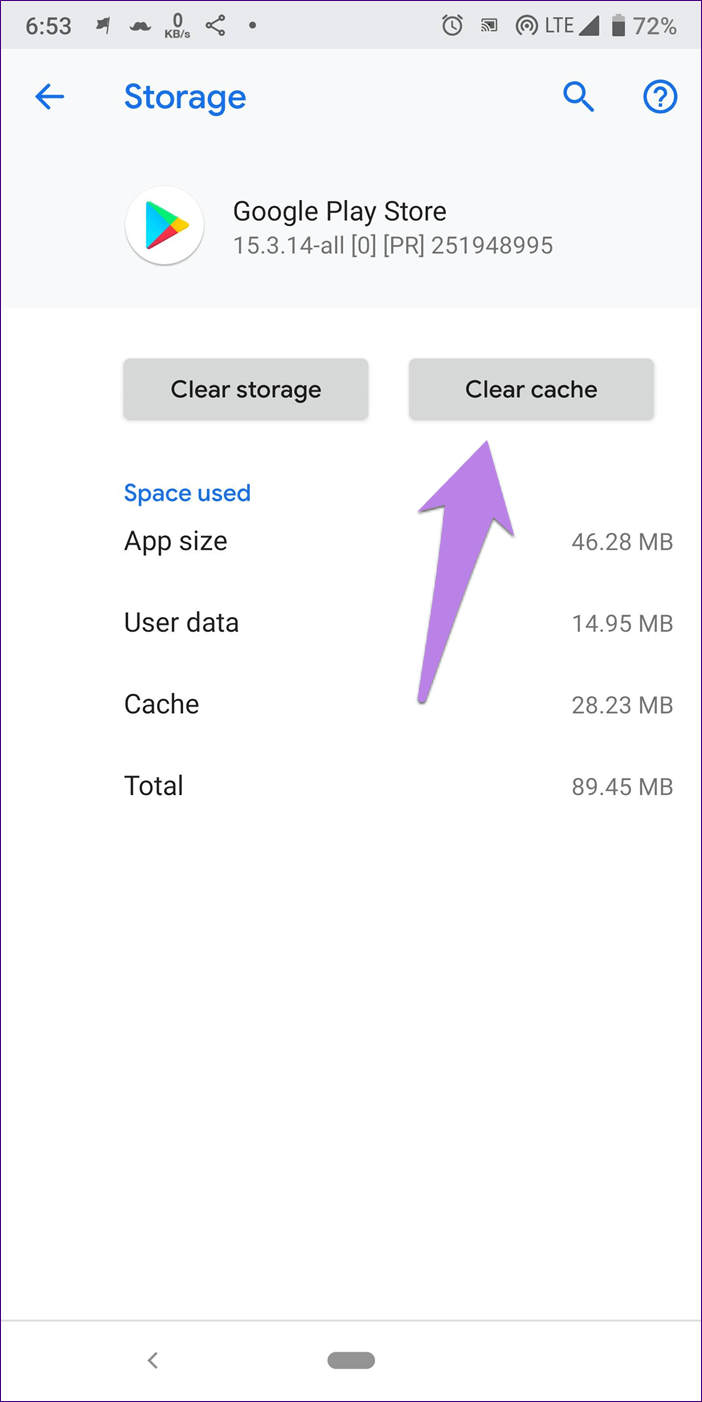
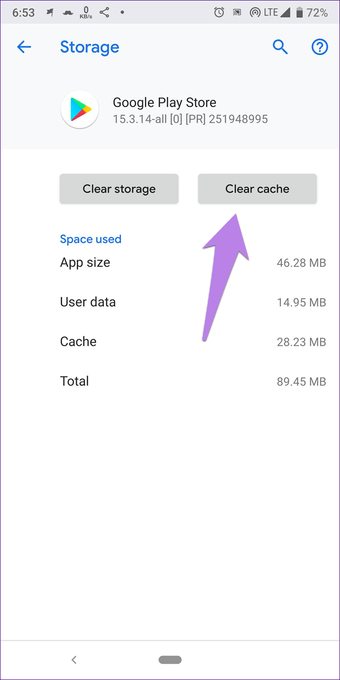
Повторите шаги для Google Play Store. Перезагрузите телефон. Если проблема не устранена, повторите шаги и коснитесь Очистить данные / хранилище вместо Очистить кэш.
Также на
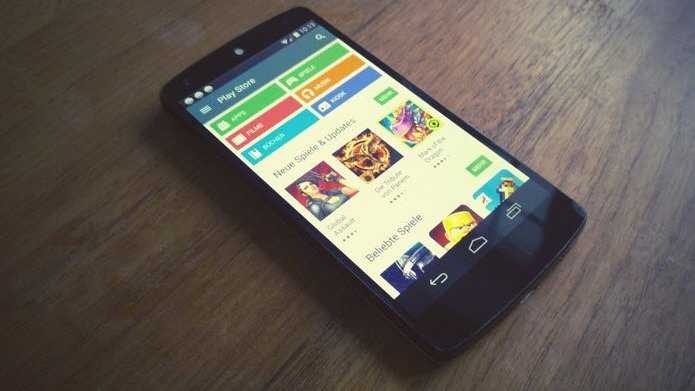

Причины проблемы и варианты ее устранения
На самом деле появление ошибок может иметь не только программные причины, но и аппаратные — например, выход из строя внутренней памяти девайса. Однако в большинстве своём причиной возникновения неполадки является всё-таки программная часть.
Перед тем как приступать к описанным ниже методам, проверьте версию проблемных приложений: возможно, они недавно обновились, и вследствие недоработки программиста появилась ошибка, которая и вызывает появление сообщения. Если, наоборот, установленная в устройстве версия той или иной программы довольно старая, то попробуйте её обновить.
Подробнее: Обновляем приложения на Android
В случае если сбой появился спонтанно, попробуйте перезагрузить девайс: возможно, это единичный случай, который будет исправлен очисткой оперативной памяти при перезапуске. Если же версия программы новейшая, неполадка появилась внезапно, а перезагрузка не помогает — тогда используйте описанные ниже методы.
Способ 1: Очистка данных и кэша приложения
Порой причиной ошибки может быть сбой в служебных файлах программ: кэша, данных и соответствия между ними. В таких случаях следует попробовать сбросить приложение к виду только что установленного, очистив его файлы.
- Зайдите в «Настройки».
- Прокрутите список опций и найдите пункт «Приложения» (иначе «Диспетчер приложений» или «Менеджер приложений»).
- Добравшись к списку приложений, переключитесь на вкладку «Все».
Найдите в списке программу, которая вызывает сбой, и тапните по ней, чтобы войти в окошко свойств.
- Работающее в фоне приложение следует остановить, нажав на соответствующую кнопку. После остановки нажмите сначала «Очистить кэш», потом — «Очистить данные».
- Если ошибка появляется в нескольких приложениях, вернитесь к списку установленных, найдите остальные, и повторите манипуляции из шагов 3-4 для каждого из них.
- После очистки данных для всех проблемных приложений перезагрузите устройство. Скорее всего, ошибка исчезнет.
В случае если сообщения об ошибках появляются постоянно, и среди сбойных присутствуют системные, обратитесь к следующему способу.
Способ 2: Сброс настроек к заводским
Если сообщения «В приложении произошла ошибка» касаются встроенного ПО (звонилки, приложения для SMS или даже «Настроек»), вероятнее всего, вы столкнулись с проблемой в системе, которую очисткой данных и кэша не исправить. Процедура hard reset является ультимативным решением множества программных неполадок, и данная — не исключение. Само собой, при этом вы потеряете всю свою информацию на внутреннем накопителе, так что рекомендуем скопировать все важные файлы на карту памяти или компьютер.
- Зайдите в «Настройки» и найдите опцию «Восстановление и сброс». Иначе она может называться «Архивация и сброс».
- Прокрутите список вариантов вниз, и найдите пункт «Сброс настроек». Зайдите в него.
- Ознакомьтесь с предупреждением и нажмите кнопку, чтобы начать процесс возвращения телефона в заводское состояние.
- Начнётся процедура сброса. Дождитесь, пока она закончится, а затем проверьте состояние устройства. Если вы в силу каких-то причин не можете сбросить настройки описанным методом, к вашим услугам материалы ниже, где описаны альтернативные варианты.
Подробнее:Сброс настроек на АндроидСбрасываем настройки на Samsung
В случае если ни один из вариантов не помог, вероятнее всего, вы столкнулись с аппаратной неполадкой. Исправить её самостоятельно не получится, поэтому обратитесь в сервисный центр.
Заключение
Подводя итоги, отметим, что стабильность и надёжность Android растёт от версии к версии: новейшие варианты ОС от Google менее подвержены проблемам, чем старые, пусть и ещё актуальные.
Сброс настроек и очистка кэша
Кэш являет собой N-ное количество файлов страниц Плей Маркета, сохраненных на устройстве. Причина их хранения заключается в ускорении загрузки приложений. Со временем эти файлы хранятся в чрезмерном количестве, вследствие чего устройство начинает подвисать, а ошибки появляются чаще.
Для освобождения устройства от системного мусора выполните действия, указанные в инструкции ниже.
Шаг 1. Зайдите в меню настроек на смартфоне или планшете, там найдите вкладку «Приложения».
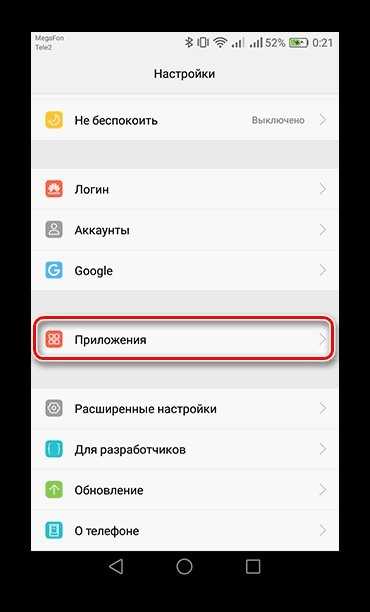
Вход в раздел «Приложения»
Шаг 2. Должен появиться список всех установленных программ. Выберите «Play Market» , откройте меню с параметрами.
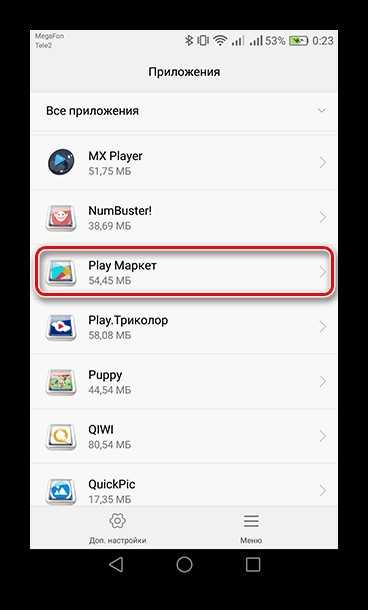
Выберите Плей Маркет
Шаг 3. Дальнейшие действия зависят от версии операционной системы, установленной на устройстве. Если девайс работает на базе ОС Android 6 поколения и выше, найдите пункт «Память» .
Там должна появиться опция «Очистить кэш» , удаляющая накопленный мусор. Выберите опцию «Сброс» для обнуления настроек в магазине программ. При наличии устройства с ОС ниже 6 поколения, вам не нужно будет открыть настройки памяти, поскольку кнопка очистки появится сразу же.
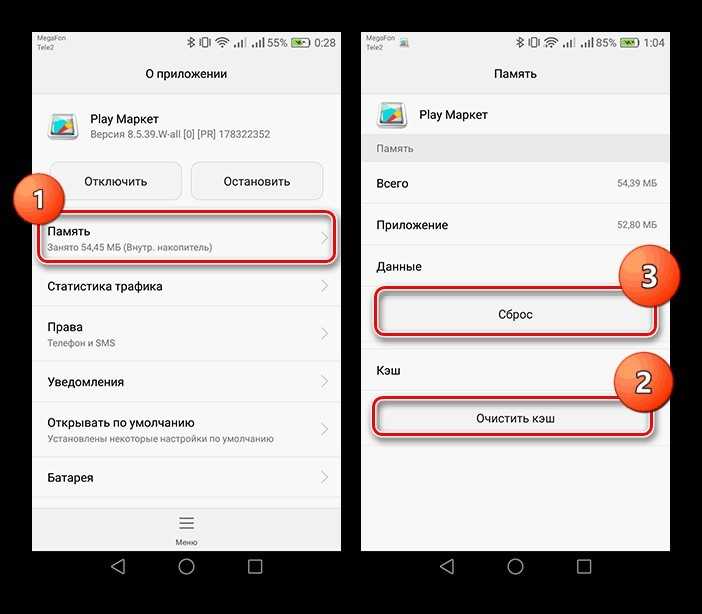
Последовательность действий по удалению кэша
Шаг 4. В новом окне система уведомит пользователя о подтверждении своих действий. Нажмите на кнопку «Удалить» .
Правильно выполнив действия, указанные выше, очистка накопленных данных успешно завершится. Остается только перезагрузить устройство – Play Market должен заработать снова.
Метод 1: Очистить кэш
Если эта ошибка приходит только из-за программного обеспечения «путаницы», очистка кэша данных должен решить эту ошибку.
- Перейдите в раздел Настройки вашего Android устройства
- Нажмите на приложения или диспетчера приложений
- Появится список установленных приложений. Отвод Google Play Store в этом списке
- Вы получите экран, который покажет количество данных, которые Google Play Маркете в кэше.
-
Нажмите на на четких данных и кнопки Clear Cache , чтобы очистить сохраненные данные кэша.
Если очистка кэша и данных также не работает для вас. Пришло время, чтобы перейти к следующему шагу.
Решение различных ошибок Play Market+
Каждому владельцу мобильных устройств на операционной системе Android обязательно рано или поздно приходится работать с магазином приложений Google Play Market. С его помощью можно скачать и установить приложения, которые способны решить практически любую вашу задачу. В целом пользоваться им совсем несложно. Все приложения разбиты на категории, в зависимости от того, для чего вы будете их использовать.
У большинства пользователей не возникает никаких технических трудностей при работе Play Market. Но тем не менее иногда могут возникать ошибки в работе, из-за чего пользование девайсом несколько затруднено. Каждая ошибка имеет числовой или буквенно-числовой код, благодаря чему её проще идентифицировать и найти метод решения.
В этой статье мы разберем, отчего возникают ошибки в Play Market и как их устранить
Универсальные способы
Какая бы у вас ни случилась ошибка в работе Play Market, может воспользоваться одним из универсальных методов. Каждый из них может помочь практически в каждой ситуации. Что они из себя представляют?
Очистка данных приложений Google
- Зайти в Настройки — Приложения — Все.
- Пролистать весь список и найти Google Play Market, Сервисы Google Play и Google Services Framework.
- В каждом из приложений удалить данные, нажав соответствующую кнопку.
- В некоторых случаях может понадобиться удалить обновления.
- Перезагрузить девайс.
В каждом из приложений очистите сораненные данные и кэш
Удаление аккаунта Google
- Открыть Настройки — Учётные записи — Google.
- Нажать на имя учётной записи — кнопка меню — Удалить.
- Перезагрузить девайс.
- Подключить учётную запись повторно.
Очистка памяти
- Настройки — Память — Кэш.
- Удалить редко используемые или ненужные программы.
- Регулярно пользоваться утилитами для очистки системы.
Переподключение к другой сети
- При использовании общественных точек доступа со страницей авторизации, авторизоваться повторно.
- Отключить, а затем повторно включить Wi-Fi.
- Воспользоваться сотовой сетью для загрузки.
- При проживании, например, в Крыму, пользоваться VPN-сервисами.
Способ 2: Включить Расположение доступа
Код ошибки 495, кажется, есть некоторые отношения с местоположения вашего телефона. Google использует местоположение телефона, чтобы служить вам локально соответствующую информацию (например, живые обновления трафика) и, вероятно, он также хочет знать свое местоположение при загрузке приложения. Это только предположение мы делаем.
Иногда мы не позволяем Google доступ к местоположению нашего телефона. Но превращение места доступа на может решить код ошибки 495 вопрос. Чтобы включить Местоположение Access, сделайте, как показано ниже:
Перейдите в раздел Настройки> Location Services> Включить спутники GPS или GPS вариант доступа.
Изменяем параметры DNS-серверов, используемых для подключения
Еще одна ситуация, применимая и к мобильным устройствам, и к случаям, когда используется версия Play Market для компьютера, может быть связана с отсутствием отклика DNS-серверов (либо заданы неправильные настройки, либо автоматически получаемые параметры по какой-то причине не работают).
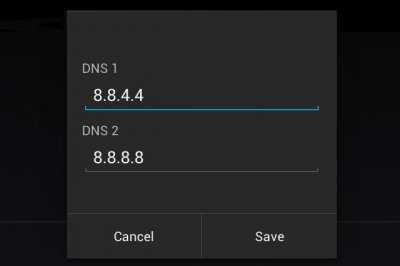
В этой ситуации такие параметры можно изменить, установив стандартные значения для сервисов Google. Для DNS 1 на мобильном девайсе (на компьютере предпочитаемый DNS) устанавливается комбинация из четырех восьмерок. Для DNS 2 (на компьютере альтернативный DNS) прописывается комбинация из двух восьмерок и двух четверок. Адреса можно поменять местами.
В мобильных устройствах эти настройки можно найти в параметрах Wi-Fi, где выбирается изменение сети с расширенными настройками, а потом осуществляется переход к параметрам IP (здесь сначала вместо DHCP нужно установить пользовательский режим).
На компьютере подобная конфигурация находится в разделе изменения параметров сетевого адаптера с выбором свойств протокола TCP/IPv4.
Решение 4. Убедитесь, что менеджер загрузок включен
Менеджер загрузок облегчает загрузку всех приложений. Вы должны убедиться, что он включен, чтобы ваши приложения могли быть успешно загружены из Play Store. Чтобы проверить, включен ли Download Manager или нет, вам нужно зайти в меню Настройки телефона, а затем перейти в Приложения или Диспетчер приложений.
Теперь вы заметите вкладки в верхней части экрана. Проведите пальцем вправо или влево, чтобы перейти на вкладку с надписью Все. Найдите в этом разделе диспетчер загрузок и нажмите на него, чтобы узнать, включен он или нет. Для тех пользователей, которые считают его отключенным, нажмите на опцию Включить, чтобы включить диспетчер загрузки, а затем снова загрузите приложения.
Решение 10. Удалите обновления Google Play Маркет
Иногда обновления Play Маркет могут быть причиной проблемы. Поэтому удалите обновление и дайте приложению обновиться еще раз. Это может помочь в решении проблемы. После переустановки обновлений попробуйте снова загрузить приложения, чтобы убедиться, что они работают должным образом.
- Зайдите в меню настроек телефона.
- Нажмите на приложения или диспетчер приложений и найдите Google Play Маркет.
- Нажмите на Play Маркет и нажмите на опцию Удаление обновлений.
- После удаления обновлений нажмите кнопку Домой, чтобы выйти из текущего экрана.
- Теперь перезагрузите телефон и вернитесь в Настройки, а затем снова нажмите Приложения, чтобы войти в Google Play Маркет во второй раз.
- Теперь нажмите Обновить и разрешите приложению обновиться.
После обновления приложения зайдите в магазин Play Store и проверьте, загружаются ли сейчас приложения или нет.
Дополнительные способы устранения неполадок в Google Play
Если у вас есть проблемы с использованием Google Play, выполните указанные ниже действия.
Проверьте количество свободного места
Если на Вашем устройстве не хватает места, оно может перестать загружать и устанавливать приложения. Если отображается уведомление о количестве свободного места или после проверки окажется, что его меньше, чем 1 ГБ, то это означает, что на устройстве не хватает места.
Проверьте соединение с интернетом
Убедитесь, что у вас стабильное подключение для передачи данных. Лучше всего, если вы можете подключиться к сети Wi-Fi. Если вы не имеете к ней доступа, убедитесь, что у вас есть стабильное подключение к мобильной передачи данных. Затем попробуйте повторно загрузить контент.
Проверьте карту SD
Карты памяти SD могут вызвать проблемы, если не настроены правильно. Если ваше устройство имеет SD-карту, извлеките её и вставьте снова.
Очистите кэш и удалите данные Диспетчера загрузки
- На телефоне или планшете Android откройте приложение Настройки.
- Нажмите Приложения и уведомления → Просмотр всех приложений или О приложении.
- Прокрутите страницу вниз и нажмите Google Play Маркет.
- Нажмите Карта SD и память телефона → Очистка кэш-памяти.
- Затем нажмите Очистить данные.
- Откройте Магазин Google Play и загрузите содержимое.
Удалите и повторно установите обновления Google Play Маркет
- Убедитесь, что у вас есть стабильное подключение к сети Wi-Fi.
- На телефоне или планшете Android откройте приложение Настройки.
- Нажмите Приложения и уведомления → Просмотр всех приложений или О приложении.
- Прокрутите страницу вниз и нажмите Google Play Маркет.
- В верхней части экрана нажмите Ещё → Удалить обновления.
- Если появится вопрос, хотите ли вы восстановить приложение Магазин Play до версии производителя, нажмите ОК.
- Откройте Магазин Google Play и снова попытайтесь загрузить контент.
Проверьте наличие обновлений системы Android
Актуальная версия Android обеспечивает правильную работу таких приложений, как Google Play. Способ проверки наличия обновления зависит от устройства.
Выполните эти действия:
- На телефоне или планшете Android откройте приложение Настройки.
- На вкладке Общие в разделе «Система» нажмите Центр обновлений → Обновление ПО.
- Проверьте, доступно ли обновление.
Удалите аккаунт Google с устройства и добавьте его заново
Выполнение этих действий приведет к удалению вашей учетной записи Google с устройства и повторному добавлению.
Примечание: если вы удалите свой аккаунт, некоторые данные будут удалены с устройства. Информация, связанная с вашей учетной записью Google, которая хранится в облаке, будет по-прежнему доступна. При повторном добавлении учетной записи большинство данных будет снова доступно на вашем устройстве. Прежде чем выполнять этот шаг, не забудьте создать резервные копии всех важных данных.
Сначала удалите свою учетную запись:
- На телефоне или планшете Android откройте приложение Настройки.
- Нажмите Аккаунт.
- Нажмите учетную запись, которую хотите удалить → Удалить учетную запись.
- При необходимости, введите графический ключ, PIN или пароль, чтобы завершить процесс удаления вашей учетной записи.
Затем добавьте учетную запись ещё раз:
- На телефоне или планшете Android откройте приложение Настройки.
- Нажмите Аккаунт → Добавить учетную запись → Google.
- Следуйте инструкциям на экране, чтобы добавить свою учетную запись.
- Откройте приложение Магазин Google Play.
- Нажмите Меню.
- В верхней части экрана найдите имя и адрес электронной почты учетной записи, которую вы используете.
- Нажмите стрелку вниз, затем выберите учетную запись, которую вы хотите использовать.
- Попробуйте снова загрузить файл.



![Ожидание скачивания play market – [решено] 6 рабочих способов](http://zoomobi.ru/wp-content/uploads/8/2/0/8205a205dafc318bcf964bfb42056fa4.jpeg)